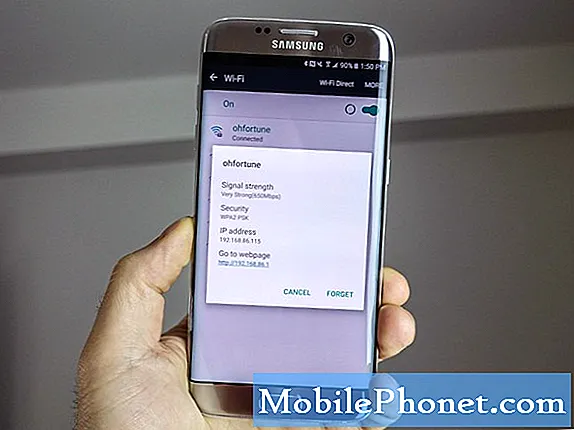NộI Dung
Dịch vụ theo dõi vị trí hoặc GPS là một trong những chức năng cơ bản trên Galaxy S10. Nếu gần đây bạn gặp sự cố GPS của Galaxy S10 không hoạt động, thì bài đăng này là dành cho bạn. Tìm hiểu những việc cần làm bằng cách thực hiện các đề xuất bên dưới.
Trước khi tiếp tục, chúng tôi muốn nhắc bạn rằng nếu bạn đang tìm giải pháp cho sự cố #Android của riêng mình, bạn có thể liên hệ với chúng tôi bằng cách sử dụng liên kết được cung cấp ở cuối trang này. Khi mô tả vấn đề của bạn, vui lòng trình bày càng chi tiết càng tốt để chúng tôi có thể dễ dàng xác định giải pháp phù hợp. Nếu bạn có thể, vui lòng bao gồm các thông báo lỗi chính xác mà bạn nhận được để cho chúng tôi biết nên bắt đầu từ đâu. Nếu bạn đã thử một số bước khắc phục sự cố trước khi gửi email cho chúng tôi, hãy nhớ đề cập đến chúng để chúng tôi có thể bỏ qua chúng trong câu trả lời của mình.
Cách sửa Galaxy S10 GPS không hoạt động | Vị trí sẽ không hoạt động
Galaxy S10 của bạn, giống như bất kỳ điện thoại thông minh nào khác, được trang bị hệ thống GPS. Nếu bạn đang gặp sự cố với nó và GPS Galaxy S10 của bạn không hoạt động vì một số lý do không xác định, bạn phải khắc phục sự cố. Hướng dẫn này sẽ hướng dẫn bạn qua điều đó.
Cách khắc phục lỗi GPS trên Galaxy S10 # 1: Thực hiện đặt lại mềm
Nhiều sự cố liên quan đến mạng được khắc phục bằng cách làm một việc đơn giản: khởi động lại thiết bị. Điều này là do phần lớn các sự cố mạng bao gồm cả Galaxy S10 GPS không hoạt động là do các lỗi nhỏ tạm thời gây ra. Trước đây, các vấn đề về GPS không phổ biến với các thiết bị Samsung Galaxy, đặc biệt là đối với các mẫu hàng đầu nhưng nếu bạn gặp phải vấn đề này trên S10, điều đầu tiên bạn muốn làm là làm mới hệ thống. Bạn có thể làm điều đó bằng cách mô phỏng các tác động của quy trình “kéo pin”. Tên này có nguồn gốc từ một cách cũ để buộc khởi động lại điện thoại bị đơ hoặc có vấn đề bằng cách rút pin. Vì S10 của bạn không còn có bộ pin rời, những gì bạn có thể làm là thiết lập lại mềm nó. Điều này sẽ xóa hệ thống và cũng có thể loại bỏ lỗi. Để làm điều đó, chỉ cần nhấn và giữ nút Nguồn và Giảm âm lượng trong khoảng 10 giây. Khi điện thoại đã khởi động lại, hãy nhả các nút. Điều này thường có hiệu quả trong việc xóa các lỗi phát triển khi hệ thống không hoạt động trong một thời gian. Chúng tôi khuyên bạn nên khởi động lại S10 của mình bằng cách sử dụng phương pháp này ít nhất một lần một tuần để giảm nguy cơ lỗi.
Đối với một số Galaxy S10, có thể có một cách hơi khác để đến cùng một phương pháp. Đây là cách thực hiện:
- Nhấn và giữ các nút Nguồn + Giảm âm lượng trong khoảng 10 giây hoặc cho đến khi nguồn điện của thiết bị quay vòng. Chờ vài giây để màn hình Chế độ khởi động bảo trì xuất hiện.
- Từ màn hình Chế độ khởi động bảo trì, chọn Khởi động bình thường. Bạn có thể sử dụng các nút âm lượng để chuyển qua các tùy chọn có sẵn và nút phía dưới bên trái (bên dưới các nút âm lượng) để chọn. Chờ tối đa 90 giây để quá trình đặt lại hoàn tất.
Cách khắc phục lỗi GPS trên Galaxy S10 # 2: Đặt lại cài đặt mạng
Giống như bất kỳ sự cố mạng nào khác, sự cố này có thể được giải quyết bằng cách đặt lại cài đặt mạng trên thiết bị của bạn. Lỗi trong cấu hình mạng của điện thoại cũng có thể gây ra sự cố. Đảm bảo bao gồm đặt lại cài đặt mạng trong danh sách khắc phục sự cố của bạn để giữ cho cài đặt mạng ở trạng thái tốt nhất. Đây là cách bạn làm điều đó:
- Từ Màn hình chính, hãy vuốt lên trên một vị trí trống để mở khay Ứng dụng.
- Nhấn vào Quản lý chung> Đặt lại> Đặt lại cài đặt mạng.
- Nhấn vào Đặt lại cài đặt.
- Nếu bạn đã thiết lập mã PIN, hãy nhập mã đó.
- Nhấn vào Đặt lại cài đặt. Sau khi hoàn thành, một cửa sổ xác nhận sẽ xuất hiện.
Cách khắc phục lỗi GPS trên Galaxy S10 thứ 3: Đặt lại tùy chọn ứng dụng
GPS, giống như bất kỳ dịch vụ và ứng dụng nào khác, cần có các ứng dụng hệ thống mặc định để hoạt động. Đôi khi, các ứng dụng hệ thống mặc định này có thể bị tắt hoặc tắt vì một số lý do. Trong trường hợp có một ứng dụng mặc định bị vô hiệu hóa do nhầm lẫn gây ra lỗi, hãy đảm bảo đặt lại tùy chọn ứng dụng.
- Mở ứng dụng Cài đặt.
- Nhấn vào Ứng dụng.
- Nhấn vào Cài đặt khác ở phía trên bên phải (biểu tượng ba chấm).
- Chọn Đặt lại tùy chọn ứng dụng.
- Khởi động lại S10 của bạn và kiểm tra sự cố.
Bản sửa lỗi GPS của Galaxy S10 không hoạt động # 4: Cập nhật phần mềm và ứng dụng
Mặc dù thường không được nhiều người dùng Android biết đến, nhưng việc cài đặt các bản cập nhật đôi khi cũng mang lại các bản sửa lỗi cần thiết cho các lỗi đã biết. Đảm bảo rằng bạn không trì hoãn việc cài đặt bất kỳ bản cập nhật hệ thống hoặc ứng dụng nào. Theo mặc định, S10 của bạn sẽ thông báo cho bạn về bất kỳ bản cập nhật nào có sẵn nhưng trong trường hợp bạn tắt cơ chế này, thì đã đến lúc bạn kiểm tra chúng theo cách thủ công.
Để kiểm tra Android hoặc cập nhật hệ thống:
- Mở ứng dụng Cài đặt.
- Nhấn vào Cập nhật phần mềm.
- Nhấn vào Tải xuống và cài đặt.
- Chờ thiết bị kiểm tra các bản cập nhật.
- Cài đặt bản cập nhật. Nếu không có bản cập nhật mới, điện thoại của bạn sẽ cho bạn biết như vậy.
Đối với các thiết bị Galaxy S10 mang thương hiệu của nhà cung cấp dịch vụ hoặc những thiết bị do nhà cung cấp dịch vụ của bạn cung cấp, có thể không có tùy chọn để kiểm tra các bản cập nhật theo cách thủ công. Tất cả những gì bạn phải làm là chỉ cần xác nhận xem có thông báo cập nhật hay không và cho phép cài đặt bản cập nhật.
Để kiểm tra các bản cập nhật ứng dụng:
- Mở ứng dụng Cửa hàng Play.
- Nhấn vào biểu tượng Cài đặt khác (ở phía trên bên trái).
- Nhấn vào Ứng dụng và trò chơi của tôi.
- Nhấn vào nút Cập nhật tất cả.
- Cách khắc phục lỗi GPS trên Galaxy S10 # 5: Xóa phân vùng bộ nhớ cache
Cách khắc phục lỗi GPS trên Galaxy S10 không hoạt động # 6: Kiểm tra ứng dụng bị lỗi (Chế độ an toàn)
Các ứng dụng khác đôi khi có thể ảnh hưởng đến Android và các ứng dụng khác. Để kiểm tra xem có đúng như vậy không, hãy khởi động lại điện thoại ở chế độ an toàn. Đây là cách thực hiện điều đó:
- Nhấn và giữ nút Nguồn cho đến khi cửa sổ Tắt nguồn xuất hiện rồi nhả ra.
- Chạm và giữ Tắt nguồn cho đến khi lời nhắc Chế độ an toàn xuất hiện rồi nhả ra.
- Để xác nhận, hãy nhấn vào Chế độ an toàn.
- Quá trình này có thể mất đến 30 giây để hoàn tất.
- Sau khi khởi động lại, "Chế độ an toàn" xuất hiện ở phía dưới bên trái của màn hình chính.
Hãy nhớ rằng các ứng dụng của bên thứ ba bị tắt ở chế độ này nên những gì bạn có thể sử dụng là các ứng dụng được cài đặt sẵn. Nếu sự cố GPS không hoạt động của Galaxy S10 không xuất hiện ở chế độ an toàn, điều đó có nghĩa là sự cố là do ứng dụng không hợp lệ. Gỡ cài đặt ứng dụng bạn đã cài đặt gần đây và xem liệu điều đó có khắc phục được không. Nếu sự cố vẫn còn, hãy sử dụng quy trình loại bỏ để xác định ứng dụng giả mạo. Đây là cách thực hiện:
- Khởi động sang chế độ an toàn.
- Kiểm tra vấn đề.
- Sau khi xác nhận rằng nguyên nhân gây ra ứng dụng của bên thứ ba, bạn có thể bắt đầu gỡ cài đặt từng ứng dụng. Chúng tôi khuyên bạn nên bắt đầu với những cái gần đây nhất mà bạn đã thêm.
- Sau khi bạn gỡ cài đặt một ứng dụng, hãy khởi động lại điện thoại ở chế độ bình thường và kiểm tra sự cố.
- Nếu S10 của bạn vẫn có vấn đề, hãy lặp lại các bước 1-4.
Cách khắc phục lỗi Galaxy S10 GPS # 7: Khôi phục cài đặt gốc
Cuối cùng, bạn nên xem xét trả lại tất cả cài đặt phần mềm về mặc định nếu không có gì hoạt động cho đến nay. Quá trình hoàn nguyên phần mềm về mặc định được gọi là khôi phục cài đặt gốc. Khôi phục cài đặt gốc thường hiệu quả trong việc khắc phục các sự cố liên quan đến phần mềm. Chúng tôi khẳng định 90% rằng lỗi GPS mà bạn đang gặp phải là do lỗi phần mềm, vì vậy rất có thể điều này sẽ hữu ích.
Dưới đây là hai cách để khôi phục cài đặt gốc cho S10 của bạn:
Phương pháp 1: Cách khôi phục cài đặt gốc trên Samsung Galaxy S10 qua Menu Cài đặt
Đây là cách dễ nhất để xóa Galaxy S10 của bạn. tất cả những gì bạn phải làm là vào menu Cài đặt và làm theo các bước bên dưới. Chúng tôi khuyên bạn nên sử dụng phương pháp này nếu bạn không gặp khó khăn khi vào Cài đặt.
- Tạo bản sao lưu dữ liệu cá nhân của bạn và xóa tài khoản Google của bạn.
- Mở ứng dụng Cài đặt.
- Cuộn đến và nhấn Quản lý chung.
- Nhấn vào Đặt lại.
- Chọn Đặt lại dữ liệu ban đầu từ các tùy chọn đã cho.
- Đọc thông tin rồi chạm vào Đặt lại để tiếp tục.
- Nhấn Xóa tất cả để xác nhận hành động.
Phương pháp 2: Cách khôi phục cài đặt gốc trên Samsung Galaxy S10 bằng các nút phần cứng
Nếu trường hợp của bạn là điện thoại không khởi động được hoặc khởi động nhưng không thể truy cập được menu Cài đặt, thì phương pháp này có thể hữu ích. Đầu tiên, bạn cần khởi động thiết bị về Chế độ khôi phục. Sau khi bạn truy cập thành công Khôi phục, đó là thời điểm bạn bắt đầu quy trình đặt lại chính thích hợp. Bạn có thể mất một số lần thử trước khi có thể truy cập Khôi phục, vì vậy hãy kiên nhẫn và chỉ cần thử lại.
- Nếu có thể, hãy tạo bản sao lưu dữ liệu cá nhân của bạn trước thời hạn. Nếu vấn đề của bạn ngăn bạn làm điều đó, thì chỉ cần bỏ qua bước này.
- Ngoài ra, bạn muốn đảm bảo rằng bạn xóa tài khoản Google của mình. Nếu vấn đề của bạn ngăn bạn làm điều đó, thì chỉ cần bỏ qua bước này.
- Tắt thiết bị. Cái này quan trọng. Nếu bạn không thể tắt nó, bạn sẽ không bao giờ có thể khởi động vào Chế độ khôi phục. Nếu bạn không thể tắt thiết bị thường xuyên qua nút Nguồn, hãy đợi cho đến khi pin điện thoại cạn kiệt. Sau đó, sạc điện thoại trong 30 phút trước khi khởi động sang Chế độ khôi phục.
- Nhấn và giữ nút Tăng âm lượng và nút Bixby cùng lúc.
- Trong khi vẫn giữ phím Tăng âm lượng và Bixby, hãy nhấn và giữ nút Nguồn.
- Menu màn hình Khôi phục bây giờ sẽ xuất hiện. Khi bạn thấy điều này, hãy nhả các nút.
- Sử dụng nút Giảm âm lượng cho đến khi bạn đánh dấu "Xóa dữ liệu / khôi phục cài đặt gốc."
- Nhấn nút Nguồn để chọn 'Xóa dữ liệu / khôi phục cài đặt gốc.'
- Sử dụng Giảm âm lượng để đánh dấu Có.
- Nhấn nút Nguồn để xác nhận khôi phục cài đặt gốc.
Cách khắc phục lỗi GPS trên Galaxy S10 # 8: Nhận trợ giúp từ Samsung
Có rất ít khả năng sự cố là do phần cứng kém. Mặc dù điều này không xảy ra nhiều, nhưng vấn đề không phải là không có. Vì vậy, nếu khôi phục cài đặt gốc không khắc phục được, bạn có thể cho rằng nguyên nhân là do nguyên nhân nằm sâu trong hệ thống và rất có thể nằm ngoài khả năng khắc phục của bạn. Bạn phải để Samsung xem xét để họ quyết định có nên thay mặt kính hay không. Hãy đến cửa hàng Samsung tại địa phương hoặc Trung tâm bảo hành của họ để biết điều này.
Nếu bạn là một trong những người dùng gặp sự cố với thiết bị của mình, hãy cho chúng tôi biết. Chúng tôi cung cấp các giải pháp cho các sự cố liên quan đến Android miễn phí, vì vậy nếu bạn gặp sự cố với thiết bị Android của mình, chỉ cần điền vào bảng câu hỏi ngắn trong liên kết này và chúng tôi sẽ cố gắng công bố câu trả lời của mình trong các bài viết tiếp theo. Chúng tôi không thể đảm bảo phản hồi nhanh chóng vì vậy nếu vấn đề của bạn nhạy cảm về thời gian, vui lòng tìm cách khác để giải quyết vấn đề của bạn.
Nếu bạn thấy bài đăng này hữu ích, hãy giúp chúng tôi bằng cách truyền bá cho bạn bè của bạn. TheDroidGuy cũng có mạng xã hội nên bạn có thể muốn tương tác với cộng đồng của chúng tôi trên các trang Facebook và Google+ của chúng tôi.